Så här delar du filer i Windows 10/8 medan du är på ett homegroup-nätverk

Windows 8 och Windows 10 har förenklat fildelning och tillåter användare att enkelt dela filer och mappar med andra användare på ett offentligt nätverk och hemgrupp. Medan metoden förblir densamma som vad den var i Windows 7, är navigering till inställningarna lite annorlunda.
Dela filer i Windows
För att dela dina filer och mappar, i Windows 8 måste du först ta upp Charms bar genom att trycka på Win + C. Windows 10-användare kan öppna WinX-menyn och fortsätta.
Nästa klick på inställningar meny. Klicka nu på Nätverk, och från resultaten som visas ovan, välj ditt nätverk och högerklicka på det. Från de visade alternativen välj "Aktivera eller inaktivera delning"alternativet.

När du blir ombedd om du vill aktivera delning och anslutning väljer du det andra alternativet som säger "Ja Slå på delning och anslut till enheter'.

Gå sedan tillbaka till skrivbordsläget, tryck på Win + X för att öppna menyn Power Tasks och välj "Kontrollpanel'.

Gå till "Nätverk och internet"menyn. Strax under det hittar du "Välj Hemgrupp och delningsalternativ'länk. Klicka på den länken.

Skärmen "Homegroup" öppnas, och du kommer att bli ombedd att skapa en homegroup om du inte har skapat något än. För att skapa en homegroup, klicka på "Skapa en homegroup'och välj de filer / enheter du vill dela med och ange behörighetsnivåerna för dem.

När nästa skärm visas på din dator, ange andra Homegroup-åtgärder. Här valde jag "Visa eller skriv ut hemgruppslösenordet'.
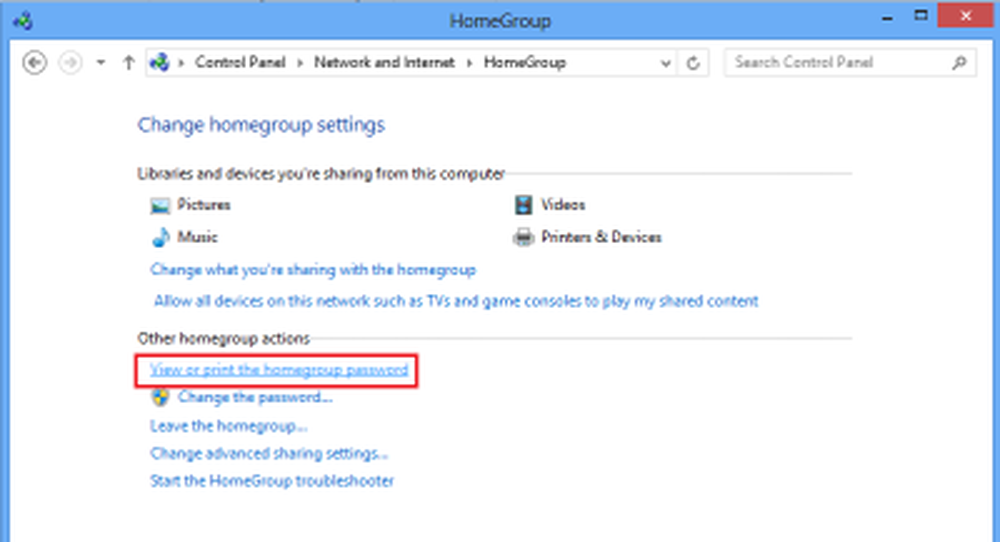
När du har angett den här Homegroup-åtgärden visas lösenordsskärmen med ett långt lösenord i ett block. Detta lösenord genereras automatiskt av Windows för dig.

Strax under det är stegen för att ansluta andra datorer till hemgrupperna markerade. Kom ihåg lösenordet för detta ändamål och notera det på ett säkert ställe, om du vill.
Jag försökte ansluta min Windows 7-dator med den här Windows 8-datorn. Jag valde alternativet hemgrupp och klickade på 'Gå med nu' knapp.

Omedelbart blev jag uppmanad att ange lösenordet som jag tillhandahölls tidigare för delning och anslutning, vilket jag gjorde.

Välj nu de filer du vill komma åt på den andra datorn.
För att göra detta, skapa först en mapp på skrivbordet och ge det ett lämpligt namn som delade filer. Högerklicka sedan på den mappen och välj alternativet "Dela med"> Hemgruppsvisning.

Ange sedan sökvägen för delning. För detta, högerklicka på mappen och välj "Egenskaper". Klicka sedan på fliken Delning för att hitta sökvägen.

Gå nu till din andra dator (Windows 7) och klicka på "Start" -menyn. I fältet "sökprogram och filer" skriver du in sökvägen tidigare och klickar på "Enter".
Det är allt! Du kommer direkt till den mappen.
Läs nu: Dela fliken saknas i rutan Egenskaper för Windows 10 mapp.



